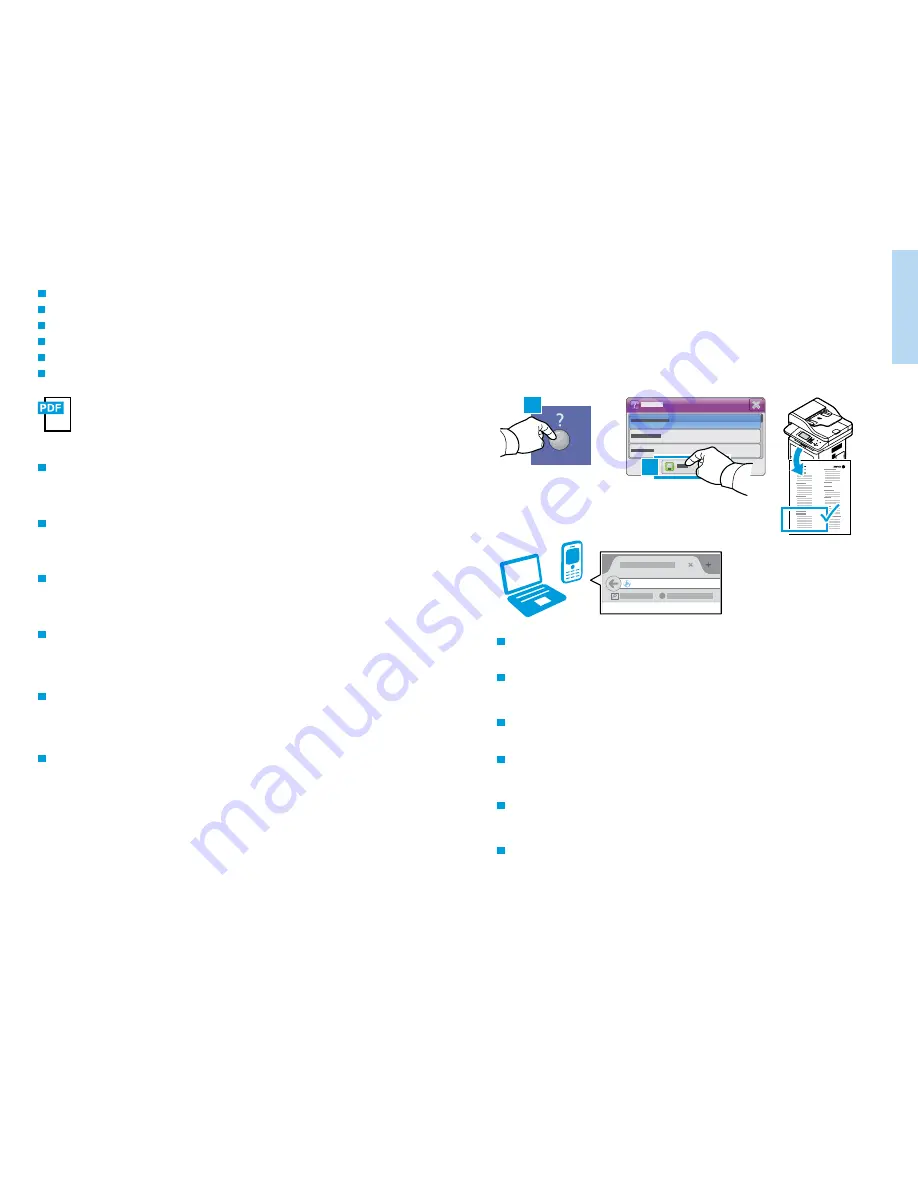
5
www.xerox.com/office/WC3335support
www.xerox.com/office/WC3345support
Printer Basics
1
English
Français
Italiano
Deutsch
Español
Português
Русский
http://xxx.xxx.xxx.xxx
2
www.xerox.com/office/WC3335docs
www.xerox.com/office/WC3345docs
Xerox
®
CentreWare
®
Internet Services
Xerox
®
CentreWare
®
Internet Services
Xerox
®
CentreWare
®
Internettjänster
Xerox
®
CentreWare
®
Internet Services
Xerox
®
CentreWare
®
Internet Services
Xerox
®
CentreWare
®
Internet Services
NL
SV
NO
DA
FI
EN
EN
You can access printer configuration details, paper and supplies status, job status, and diagnostic functions
over a TCP/IP network using CentreWare
®
Internet Services. You can also manage fax, email, and network
scanning address books.
NL
U hebt toegang tot printerconfiguratiegegevens, status van papier en verbruiksartikelen, opdrachtstatus en
testfuncties met behulp van CentreWare
®
Internet Services over een TCP/IP-netwerk. U kunt ook adresboeken
SV
Du kommer åt skrivarens konfigurationsdetaljer, papper och förbrukningsstatus, jobbstatus och diagnostik via
ett TCP/IP-nätverk med CentreWare
®
Internettjänster. Du kan också hantera adressböcker för fax, e-post och
nätverksskanning.
NO
Du har tilgang til skriverkonfigurasjonsdetaljer, papir- og leverandørstatus, jobbstatus og diagnosefunksjoner
over et TCP/IP-nettverk med CentreWare
®
Internet Services. Du kan også administrere adressebøker for faks,
e-post og skanning via nettverk.
DA
CentreWare
®
Internet Services giver adgang til oplysninger om printerens konfiguration, papir og status,
opgavestatus og diagnostiske funktioner via et TCP/IP-netværk. Du kan også administrere adressebøger for
fax, e-mail og netværksscanning.
FI
CentreWare
®
Internet Services -palveluiden avulla voit tarkastella tulostimen kokoonpanoa, paperin ja
tarvikkeiden tilaa, töiden tilaa ja diagnostiikkatoimintoja TCP/IP-verkon kautta. Lisäksi voit hallita faksi-,
sähköposti- ja verkkoskannausosoitteistoja.
SV
Skriv IP-adressen om du vill ansluta från en webbläsare. IP-adressen finns förtecknad i
konfigurationsrapporten
.
Tryck på
Hjälp (?), välj Systemkonfiguration under Självhjälp och tryck på Skriv ut om du vill skriva ut sidan.
NO
Kople til ved å skrive inn skriveren IP-adresse i en nettleser. IP-adressen er tilgjengelig i
konfigurasjonsrapporten
.
Skriv ut siden ved å trykke på
Hjelp (?)-knappen og velge Systemkonfigurasjon under Hjelperessurser og trykke på
Skriv ut.
EN
To connect, from a web browser, type the printer IP address. The IP address is available on the
Configuration Report
page. To print the page, press
Help (?) button, select System Configuration under Self Help, and touch Print.
NL
Typ het IP-adres van de printer in een webbrowser om verbinding te maken. Het IP-adres kunt u vinden op de
webpagina
Configuratieoverzicht
. Om de pagina af te drukken, drukt u op de knop
Help (?) selecteert u
Systeemconfiguratie onder Zelfhulp en daarna Afdrukken.
DA
Hvis du vil tilslutte, skal du indtaste printerens IP-adresse i en webbrowser. IP-adressen findes på siden
Konfigurationsrapport
. Hvis du vil udskrive siden, skal du trykke på knappen
Hjælp (?), vælge Systemkonfiguration
under
Selvhjælp og trykke på Udskriv.
FI
Tulostimeen muodostetaan yhteys kirjoittamalla sen IP-osoite web-selaimeen. IP-osoite löytyy
konfigurointiraportista
. Raportin tulostamista varten paina
Opastus (?), valitse Ohjeet käyttäjälle -kohdassa
Järjestelmän konfigurointi, ja kosketa sitten Tulosta.




































